Najlepszy 12 Najlepszy iPhone Screen Recorder na iPhone / Windows / Mac
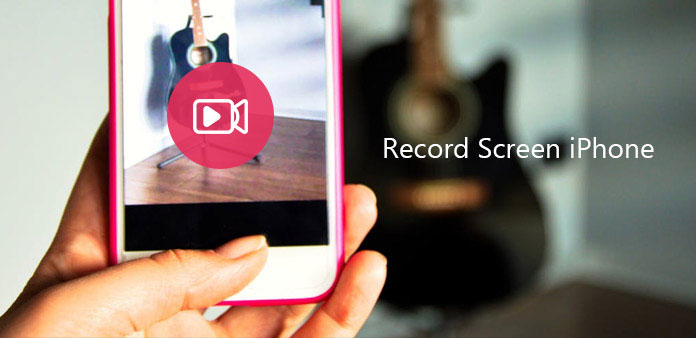
Łatwiej będzie zrozumieć, jak działa nowa wydana aplikacja lub bezpośrednio nagrać rozgrywkę na iPhonie. Istnieją główne metody 3 do nagrywania ekranu iPhone'a, korzystania z aplikacji iPhone Screen Recorder lub nagrywania ekranu iPhone'a w systemie Windows lub Mac. Poniższe elementy podzielą ekran rekordów rozwiązań iPhone'a na trzy aspekty, od samego iPhone'a, pulpitu Windows lub Mac. Możesz odczytywać i lokalizować określoną część do nagrywania ekranu iPhone bez jailbreak.
Część 1: Jak nagrać ekran iPhone'a z aplikacjami iPhone Screen Recorder (Metody 5)
Brak kabla USB do podłączenia iPhone'a do komputera, więc jest mniej ograniczeń dotyczących nagrywania ekranu iPhone'a przez pobieranie aplikacji nagrywarki ekranu iOS. Teraz zacznijmy samouczek, aby nagrać ekran twojego iPhone'a bez jailbreaku.
1. AirShou
Jeśli szukasz AirShou aby pobrać i nagrać ekran iPhone'a bezpośrednio w Google, nie uda Ci się uzyskać do niego dostępu. Aby pomyślnie zainstalować AirShou, iEmulators jest istniejącą platformą, na której można znaleźć AirShou do pobrania. Czasami może być wymagane zainstalowanie aplikacji TuTu na iPhone'a razem. Nie zapomnij przejść do sekcji "Ogólne" i kliknąć "Profile lub zarządzanie urządzeniami", aby "Zaufać" aplikacji dla przedsiębiorstw.
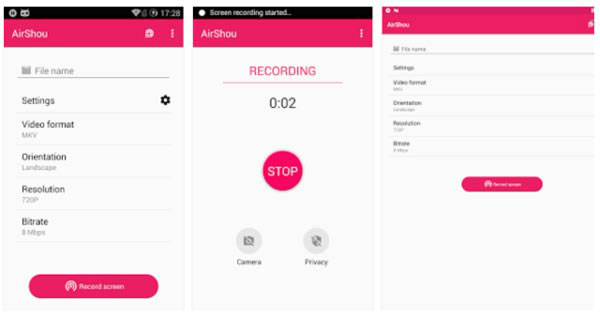
Nazwij wideo i orientację na iPhone
Po pobraniu i zainstalowaniu AirShou pojawi się menu "Record". Wpisz "Nazwa" i "Orientacja", a następnie naciśnij "Następny krok", aby przejść dalej.
Ekran nagrywania na iPhonie
Przesuń palcem od dołu ekranu, a następnie otwórz "Control Center", aby kliknąć "AirShou", aby nagrać ekran swojego iPhone'a bez komputera.
2. Vidyo
Vidyo to doskonały rejestrator ekranu iPhone'a dostępny w sklepie Apple Store z $ 4.99. Aplikacja korzysta z połączenia dublowania AirPlay w celu przechwytywania ekranu iPhone'a i zapisania pliku bezpośrednio na iPhonie. Wystarczy postępować zgodnie z instrukcjami, aby nagrać ekran iPhone'a jak poniżej.
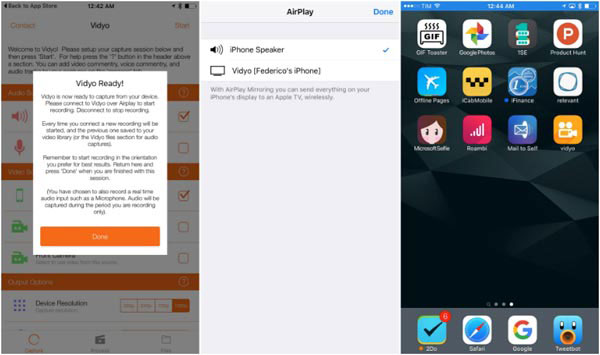
Pobierz i zainstaluj Vidyo
Po zakupie aplikacji z App Store powinieneś najpierw zainstalować aplikację na swoim iPhonie. A następnie wybierz odpowiednio źródło przechwytywania.
Włącz funkcję AirPlay
Następnie możesz włączyć funkcję AirPlay, dzięki której możesz bezprzewodowo wysyłać wszystko na wyświetlaczu Twojego iPhone'a do Apple TV.
Nagraj ekran z iPhone'a
Teraz możesz obsługiwać iPhone'a odpowiednio do ekranu iPhone'a. Po zakończeniu możesz wyjść z Vidyo odpowiednio.
3. BB Recorder
Nagrywarka BB to kolejne przechwytywanie ekranu dla iPhone'a, którego nie możesz pobrać z iTunes. Aby korzystać z aplikacji, musisz najpierw jailbreak iPhone. BB Recorder jest w stanie wykorzystać do nagrywania kamery i nagrywania na ekranie na żywo.
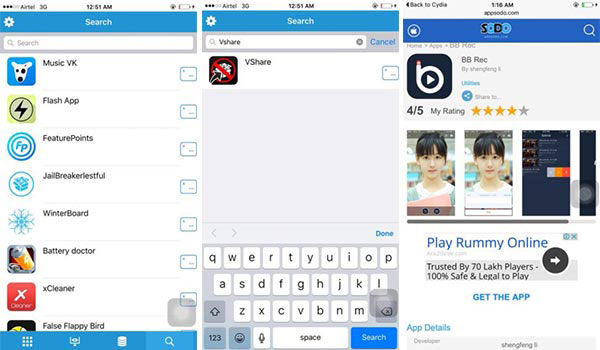
Zainstaluj BB Recorder na iPhonie
Uruchom Cydię na iPhonie, a następnie zainstaluj aplikację z Flekstore lub innego App Store. Możesz kliknąć pasek "Szukaj" i wpisać vShare, aby rozpocząć proces instalacji. Uruchom vShare i zainstaluj "BB Rec" i naciśnij enter.
Ekran nagrywania iPhone'a
Po pobraniu BB Rec możesz nagrać ekran iPhone'a lub iPada, a następnie łatwo udostępnić wideo na portalach społecznościowych.
4. EveryCord
EveryCord, wcześniej nazwany jako iRec. Jest to iPhone Screen Recorder bez jailbreak, który jest kompatybilny z iOS, Android, Linux i innymi. Powinno być trochę trudniej zainstalować aplikację na iPhonie zamiast ekranu nagrywania iPhone'a. Dowiedz się więcej o szczegółowych procesach, jak poniżej.
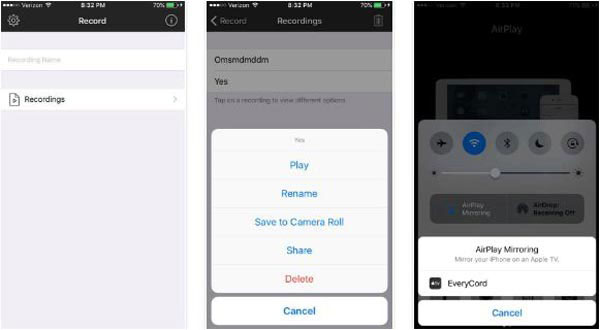
Krok 1: Pobierz instalator iPhone'a z oficjalnej strony internetowej. Po uzyskaniu IPA, otwórz wpływ Cydii i przeciągnij i upuść IPA do aplikacji.
Krok 2: Kliknij ikonę Everycord na ekranie głównym urządzenia, a następnie przesuń palcem po wszystkich opcjach nagrywania i kliknij opcję "Start".
Krok 3: A następnie możesz pokazać inną rozgrywkę lub wideo samouczek instalacji lub więcej. Po kliknięciu opcji "Zatrzymaj" w celu odpowiedniego nagrania ekranu iPhone'a.
5. Wyświetl rejestrator
Wyświetl rejestrator to kolejna aplikacja do nagrywania ekranu na iPhonie. Możesz znaleźć aplikację na Cydia App Store, co oznacza, że musisz jailbreak iPhone lub iPad w celu korzystania z aplikacji. IPhone Screen Recorder może nagrywać filmy w języku H.264 lub MJPG / AVI.
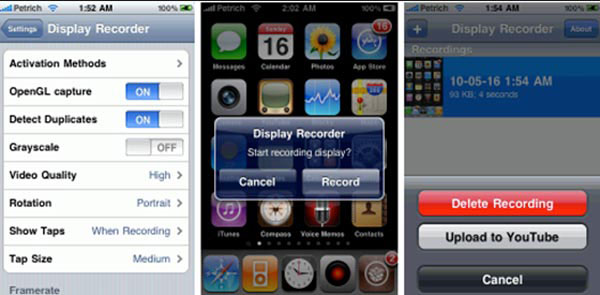
Krok 1: Najpierw pobierz aplikację z Cydii App Store. Następnie zainstaluj nagrywarkę Display na swoim iPhonie.
Krok 2: Kliknij przycisk aparatu, a następnie kliknij przycisk "Nagraj", aby nagrać ekran iPhone'a i akcje.
Krok 3: Wystarczy wrócić do aplikacji, aby zakończyć proces, klikając przycisk "Zatrzymaj nagrywanie" za pomocą przycisku aparatu w aplikacji.
Część 2: Jak nagrywać ekran dla iPhone'a w Windows (metody 3)
Użyj komputera do nagrywania ekranu iPhone'a, aby uzyskać większy ekran i narzędzia do edycji, biorąc pod uwagę, że aplikacje do nagrywania na iPhonie są w większości przypadków błyskawiczne. Poniżej przedstawiono oprogramowanie do nagrywania ekranu iPhone'a na komputerach z systemem Windows, do których można się odnosić.
1. Odbłyśnik 2
Odbłyśnik 2 jest narzędziem służącym do bezprzewodowego transmitowania aktywności iPhone'a do komputera. Nie musisz także przygotowywać kabla USB. Reflect 2 kosztuje $ 14.99, aby nagrać ekran iPhone'a do 60fps. Istnieją również inteligentne układy, ramki urządzeń, udostępnianie nagrań iPhone bezpośrednio na YouTube i inne funkcje oferowane przez aplikację Reflect.
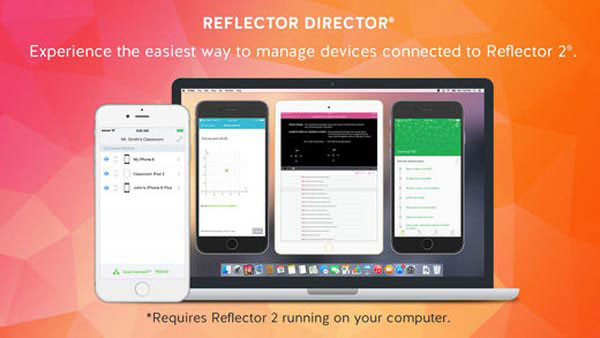
Odtworzyć ekran iPhone'a na komputerze
Pobierz aplikację Reflector na iPhone'a. Przesuń palcem od dołu i otwórz "Centrum sterowania", aby wybrać "AirPlay", a następnie wybierz komputer.
Rozpocznij bezprzewodowo wyświetlanie ekranu nagrywania na telefonie iPhone
Ustaw "Zawsze" z "Pokaż nazwę klienta", aby wybrać opcje, które mają odzwierciedlać działania ekranu iPhone'a. Nareszcie wybierz opcję "Nagraj", aby nagrać wideo z iPhone'a.
2. Apowersoft iPhone Recorder
Apowersoft iPhone Recorder to alternatywne zwierciadło ekranu iPhone'a, które bezprzewodowo odzwierciedla ekran telefonu iPhone na komputerze. Nie trzeba jailbreak inteligentnego telefonu i nie ma żadnych luk w zabezpieczeniach, które możesz ponieść. Jedyne, czego potrzebujesz, aby upewnić się, że twój komputer i iPhone jest podłączony do tej samej sieci. Innymi słowy, lepiej będzie umieścić je w tym samym pokoju.
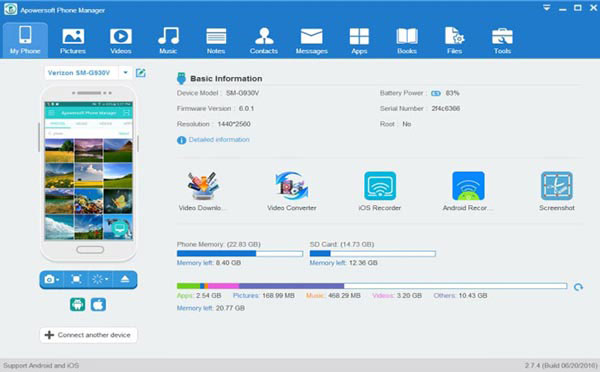
Odbij ekran iPhone'a do komputera z systemem Windows
Pobierz i zainstaluj nagrywarkę iPhone na komputerze, uruchom ją i przeciągnij ekran główny od dołu, aby uzyskać dostęp do "Centrum sterowania". Wybierz "AirPlay Mirroring" (iOS 10 i starszy) lub "Screen Mirroring" (iOS 11 / 12), aby podłączyć rejestrator ekranu iOS do komputera.
Nagraj ekran iPhone'a na komputerze
Naciśnij przycisk "Nagraj" i oglądaj wideo z iPhone'a na komputerze. Kliknij ikonę "Zatrzymaj", aby wstrzymać, i zapisz plik wideo w wybranym folderze.
Możesz zobaczyć ekran swojego iPhone'a na komputerze z systemem Windows na większym ekranie, odzwierciedlając ekran iPhone'a na PC.
3. Elgato Game Capture
Elgato Game Capture jest twardym urządzeniem do przechwytywania filmów na komputerze. Podobnie jak nazwa urządzenia, jest to profesjonalne przechwytywanie wideo do nagrywania gier w jakości HD. Jako profesjonalny sprzęt do przechwytywania wideo, konfiguracja urządzenia na komputerze powinna być trudna. Gdy musisz nagrać ekran iPhone'a, możesz po prostu wykonać te czynności, aby uzyskać wszystko z iPhone'a.
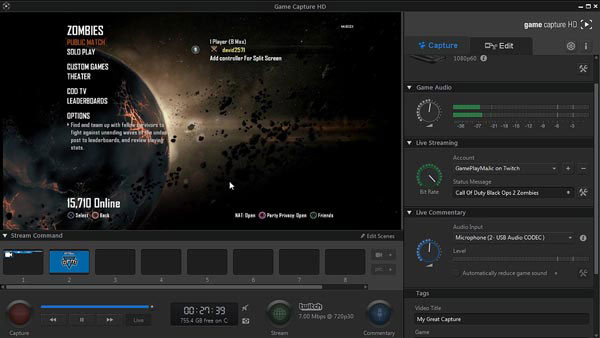
Podłącz iPhone'a do Elgato
Skonfiguruj Elgto na swoim komputerze, a następnie podłącz iPhone'a do Elgato Game Capture HD z HDMI. Podłącz komputer do portu wyjściowego HDMI w Elgoto Game Capture HD za pomocą HDMI.
Nagraj ekran iPhone'a
Następnie możesz pobrać i uruchomić oprogramowanie Elgato Game Capture HD. Włącz zasilanie iPhone'a i kliknij "Ustawienia"> "iPhone"> "HDMI", aby odpowiednio nagrać ekran iPhone'a.
Część 3: Jak nagrywać ekran dla iPhone'a na Macu (Metody 4)
Teraz należy nagrać ekran iPhone'a na komputerze Mac, a poniższe oprogramowanie do nagrywania ekranów iPhone'a na Macu jest łatwe do znalezienia.
1. QuickTime Player
QuickTime Player to domyślne oprogramowanie Apple na Macu umożliwiające nagrywanie i odtwarzanie filmów za pomocą wbudowanego Media Player i zaawansowanej technologii. Istnieją również narzędzia do edycji wideo, którymi możesz zarządzać.
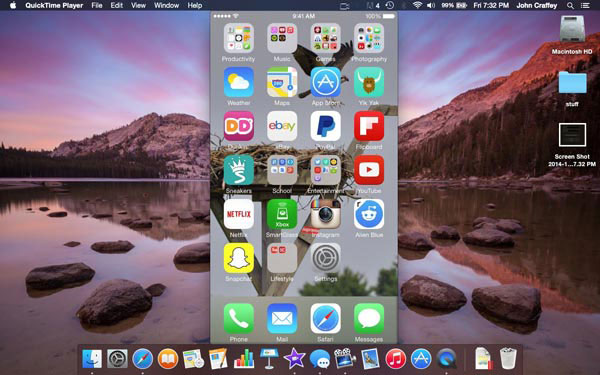
Uruchom odtwarzacz QuickTime, aby dostosować ustawienia nagrywania ekranu
Podłącz iPhone'a do komputera i uruchom QuickTime Player na Macu. Później, naciśnij menu rozwijane Plik i wybierz "Nowe nagrywanie filmu", aby dostosować wejścia audio i wideo.
Ekran nagrywania iPhone'a na Macu
Naciśnij przycisk "Nagraj", aby rozpocząć, i naciśnij przycisk "Stop", aby uniknąć nagrywania ekranu iPhone.
2. ScreenFlow
ScreenFlow umożliwia nagrywanie filmów wideo w wysokiej jakości oraz edycję za pomocą filtrów, aby tworzyć profesjonalnie wyglądające zapisy ekranów na komputerze Mac. Co więcej, szybkie wyświetlanie filmów Screen Flow za pomocą intuicyjnego interfejsu.
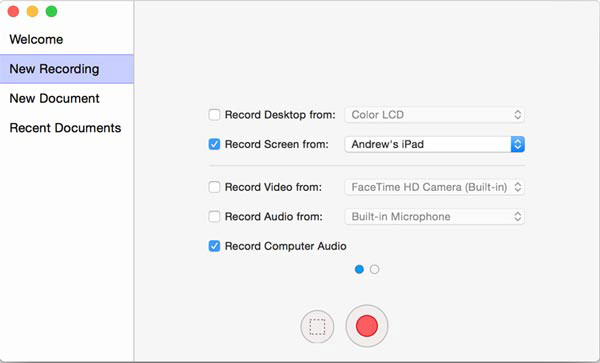
Podłącz iPhone'a do Maca
Użyj kabla USB, aby podłączyć iPhone'a do Mac OS X, a następnie uruchom Screen Flow.
Rozpocznij nagrywanie wideo na ekranie iPhone'a na komputerze Mac
Sprawdź menu nagrywania Screen Flow dotyczące obiektu rekordu i jego nagrań audio. Następnie naciśnij czerwony przycisk "Record", aby nagrać ekran swojego iPhone'a na komputerze Mac.
Po zakończeniu nagrywania ekranu iPhone'a na komputerze Mac, wideo demonstracyjne zostanie automatycznie otwarte na ekranie edycji, a następnie użyj wbudowanych filtrów do edycji nagrania ekranu iPhone'a za pomocą.
3. Dr Fone iOS Screen Recorder
Dr Fone to darmowa aplikacja na iPhone'a do nagrywania ekranu nagrywania na ekranie iPhone'a bez komputera i jailbreak. Jesteś w stanie ustawić rozdzielczość, wybrać źródło dźwięku, czy podzielić wideo i orientację z opcjami do wyboru. Nagrane wideo systemu iOS zostanie domyślnie zapisane w rolce z aparatu.
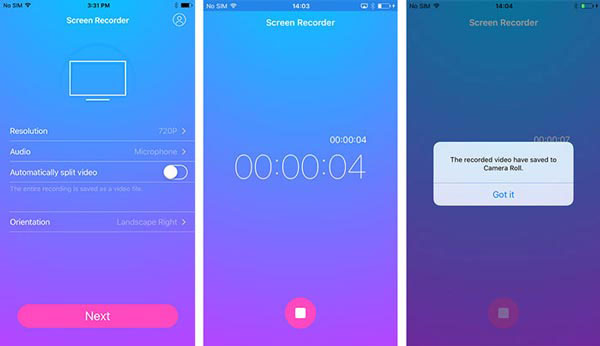
Uruchom aplikację iOS Screen Recorder i wypełnij ustawienia rejestratora ekranu
Najpierw pobierz i aktywuj aplikację do nagrywania ekranu iPhone'a. A następnie ręcznie dostosuj ustawienia nagrywania iPhone'a.
Nagraj ekran iPhone'a bez jailbreak lub komputera
Kliknij opcję "Dalej", aby rozpocząć proces nagrywania ekranu iPhone'a. Naciśnij kwadratowy przycisk na dole, jeśli chcesz wstrzymać nagrywanie ekranu na iPhonie.
Używanie aplikacji nagrywających na ekranie iOS na iPhonie do rejestrowania aktywności na iOS jest łatwe w użyciu, dla nieoficjalnych przypadków.
4. Capto
Capto to narzędzie dla Mac rozwija się na możliwościach dawnego Voila dzięki bardziej niezawodnemu zestawowi narzędzi do nagrywania ekranu iPhone'a. Jest w stanie nagrywać pliki wideo w 4K z kilkoma podstawowymi funkcjami edycji wideo. Zawsze możesz skorzystać z aplikacji, aby zrobić samouczek wideo po podłączeniu iPhone'a do komputera.
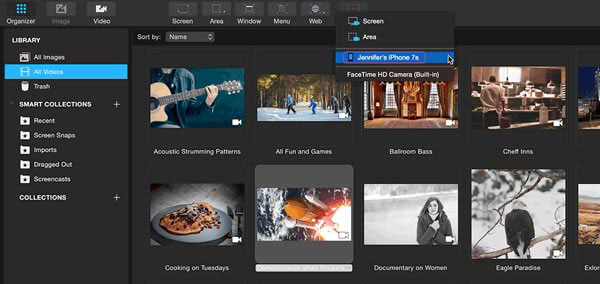
Krok 1: Pobierz i zainstaluj aplikację na komputerze, a następnie uruchom aplikację na komputerze Mac.
Krok 2: Kliknij przycisk "Record", aby wybrać iPhone'a z listy nagrań, a następnie możesz odpowiednio nagrać ekran iPhone'a.
Podsumowanie
Istnieją całkowicie aplikacje do nagrywania ekranu 12 na iPhone'a, działają na iPhone, Windows i Mac. Wybierz według własnego uznania, aby nagrać lub odbić ekran iPhone'a, aby nagrywać na różnych ekranach, z narzędziami do edycji wideo lub nie.







